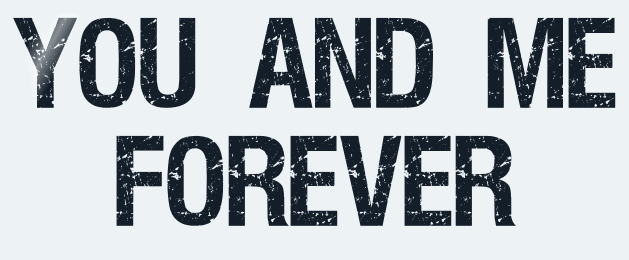 |

Deze tutorial is auteursrechtelijk beschermd door Belinda Graphics, alle rechten voorbehouden.
Elke verspreiding, zonder voorafgaande schriftelijke toestemming is geheel verboden.
Elke gelijkenis met een andere tutorial is puur toeval.
Ik heb de les gemaakt in PaintShop Pro 2019 op 28-09-2022.
Ik heb de persoonlijke toestemming van Belinda om haar lessen te vertalen uit het Frans.
Wil je deze vertaling linken, dan moet je Belinda daarvoor persoonlijk toestemming om vragen !!!
Ik ben alleen maar de vertaler, de auteursrechten liggen volledig bij Belinda.
Merci beaucoup Belinda, que je pouvez traduire vos tutoriéls en Néerlandais.
Claudia.
Materialen :
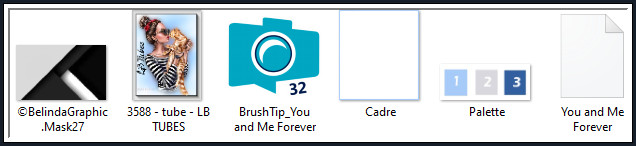
Steek de Brushe "You and Me Forever" in de juiste map van jouw PSP versie : Corel_01/Penselen/Brushes.
Het Masker "©BelindaGraphic.Mask27" wordt geopend in PSP.
Mocht je problemen hebben bij het openen van de materialen, gebruik dan het gratis programma "7zip".
Filters :
Mehdi - Wavy Lab 1.1.
Filters Unlimited 2.0.
VM Natural - Speed ***
Simple - Pizza Slice Mirro ***
Toadies - Sucking Toad Bevel II.2 en What Are You?
Simple - Quick Tile.
AP 01 [Innovations] - Lines - SilverLining.
AAA Frames - Foto Frame.
***Importeer de filters VM Natural en Simple in het filter "Filters Unlimited 2.0"***
Kleurenpallet :
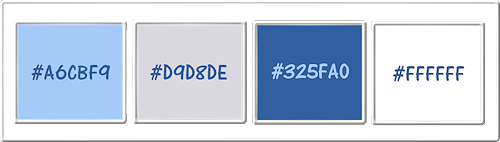
1ste kleur = #A6CBF9
2de kleur = #D9D8DE
3de kleur = #325FA0
4de kleur = #FFFFFF
Wanneer je met eigen kleuren werkt speel dan met de mengmodus en/of dekking naar eigen inzicht.
Klik op onderstaande banner om naar de originele les te gaan :
![]()
Voorbereidingen :
Open alle benodigde materialen in PSP.
Maak van elk een duplicaat via SHIFT + D en sluit de originele.
Sla regelmatig je werkje tussendoor op als psp-image formaat,
als PSP er dan plotseling mee zou stoppen, dan moet je niet telkens alles opnieuw maken.
![]()
OPGELET !!! Naargelang de gebruikte kleuren, kunnen de Mengmodus en de Laagdekking verschillen. |
![]()
1.
Open een Nieuwe afbeelding van 1000 x 650 px, transparant.
Effecten - Insteekfilters - Mehdi - Wavy Lab 1.1 :
1ste vierkantje = 2de kleur / 2de = 1ste kleur / 3de = - / 4de = 3de kleur
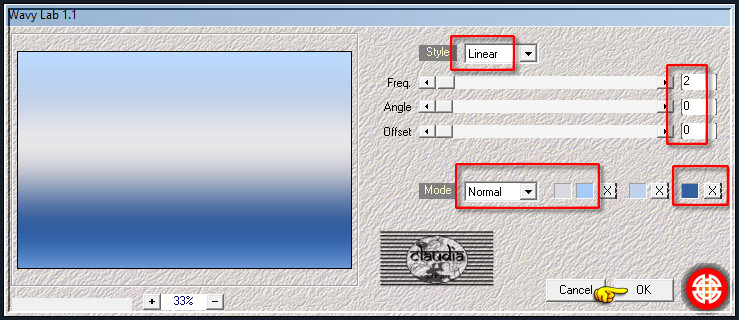
![]()
2.
Effecten - Insteekfilters - <I.C.NET Software> - Filters Unlimited 2.0 - VM Natural - Speed :
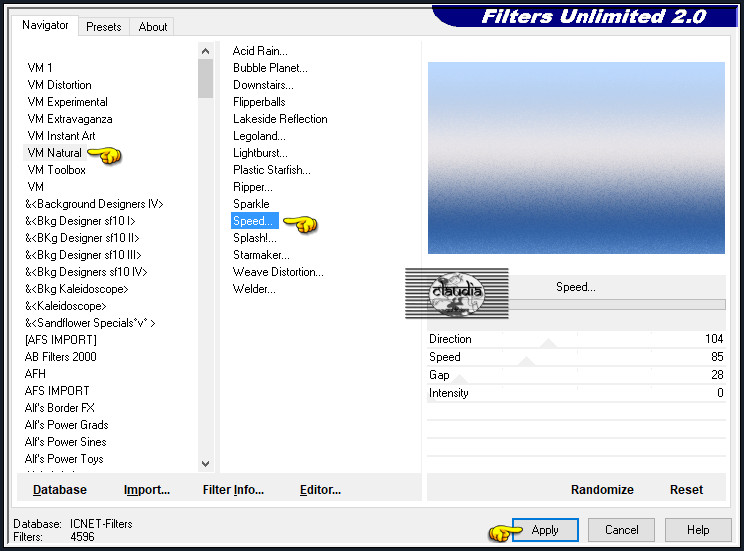
![]()
3.
Effecten - Insteekfilters - <I.C.NET Software> - Filters Unlimited 2.0 - Simple - Pizza Slice Mirror :
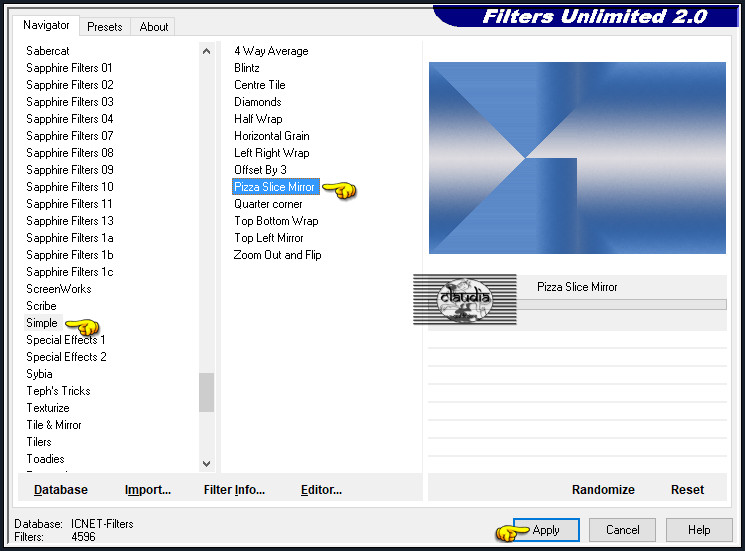
Lagen - Dupliceren.
Afbeelding - Spiegelen - Horizontaal spiegelen.
Lagen - Eigenschappen : zet de Dekking van deze laag op 50%.
Lagen - Samenvoegen - Zichtbare lagen samenvoegen.
![]()
4.
Effecten - Insteekfilters - Toadies - *Sucking Toad* Bevel II.2 :
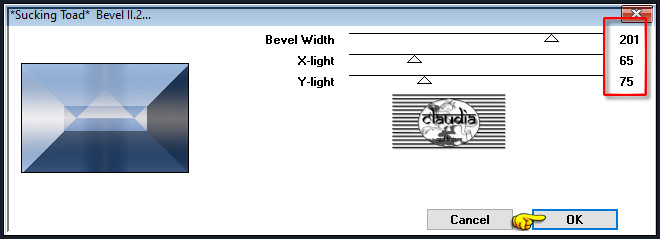
Effecten - Insteekfilters - Toadies - *Sucking Toad* Bevel II.2 :
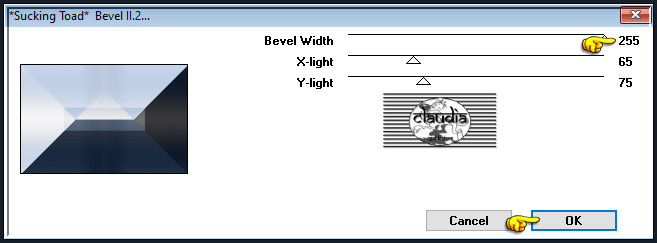
![]()
5.
Effecten - Insteekfilters - Simple - Quick Tile :
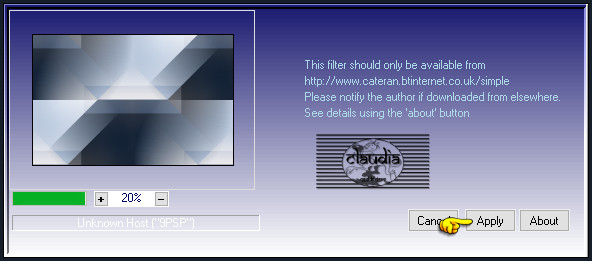
Ga naar het Kleurenpallet en draai de kleuren om :
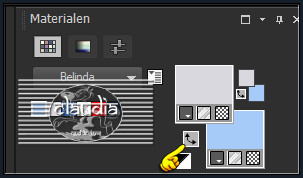
Effecten - Insteekfilters - Toadies - What Are You? :
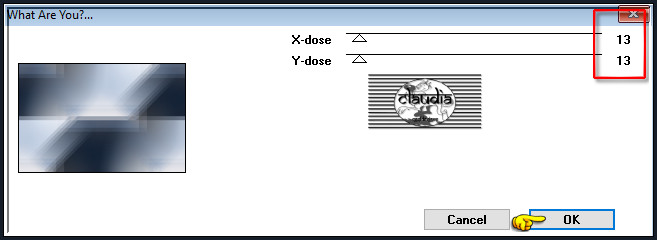
Ga terug naar het Kleurenpallet en draai de kleuren terug om.
![]()
6.
Lagen - Nieuwe aanpassingslaag - Helderheid/Contrast :
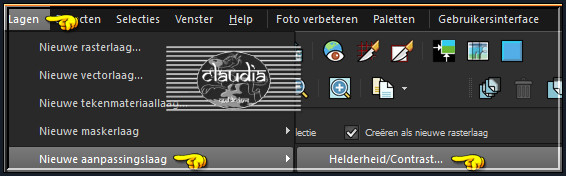
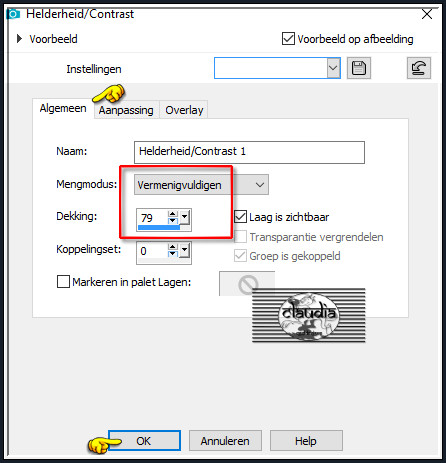
Lagen - Samenvoegen - Zichtbare lagen samenvoegen.
![]()
7.
Lagen - Nieuwe rasterlaag.
Vul deze laag met de 1ste kleur.
Open uit de materialen het Masker "©BelindaGraphic.Mask27" en minimaliseer het.
Ga terug naar je werkje.
Lagen - Nieuwe rasterlaag - Uit afbeelding :
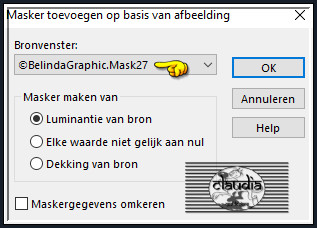
Lagen - Samenvoegen - Groep samenvoegen.
Lagen - Eigenschappen : zet de Mengmodus van deze laag op Doordrukken en de Dekking op 77%.
![]()
8.
Activeer het Selectiegereedschap (toets S op het toetsenbord) - Aangepaste selectie :

Voer deze getallen in :
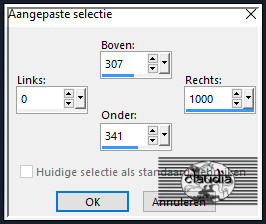
Lagen - Nieuwe rasterlaag.
Vul de selectie met de 1ste kleur.
Selecties - Niets selecteren.
![]()
9.
Effecten - Vervormingseffecten - Golf :

Lagen - Eigenschappen : zet de Mengmodus van deze laag op Overlay en de Dekking op 75%.
![]()
10.
Activeer het Selectiegereedschap (toets S op het toetsenbord) - Aangepaste selectie en voer deze getallen in :

Lagen - Nieuwe rasterlaag.
Activeer de Vlakvulling (= emmertje) en zet de Dekking hiervan op 30% :

Ga terug naar je werkje en vul de selectie met de 1ste kleur.
Zet de Dekking van de "Vlakvullling" terug op 100%.
![]()
11.
Effecten - Insteekfilters - AP 01 [Innovations] - Lines - SilverLining :
![Effecten - Insteekfilters - AP 01 [Innovations] - Lines - SilverLining](../../images/Vertaalde_Lessen/Belinda-Graphic/You-and-Me-Forever/Plaatje17.jpg)
Selecties - Niets selecteren.
Lagen - Dupliceren.
Afbeelding - Spiegelen - Horizontaal spiegelen.
Lagen - Samenvoegen - Omlaag samenvoegen.
![]()
12.
Open uit de materialen de tube "3588 - tube - LB TUBES".
Bewerken - Kopiëren.
Ga terug naar je werkje.
Bewerken - Plakken als nieuwe laag.
Objecten - Uitlijnen - Links.
Objecten - Uitlijnen - Onder.
Je tube staat nu hier :

Lagen - Eigenschappen : zet de Dekking van deze laag op 32%.
Lagen - Samenvoegen - Zichtbare lagen samenvoegen.
![]()
13.
Open uit de materialen het element "Cadre".
Bewerken - Kopiëren.
Ga terug naar je werkje.
Bewerken - Plakken als nieuwe laag.
Druk op de K toets op het toetsenbord om het raster te activeren en voer deze getallen in :
Positie X = 578,00 / Positie Y = 101,00

Druk op de M toets om het raster te deactiveren.
Of plaats het element zoals op het voorbeeld :
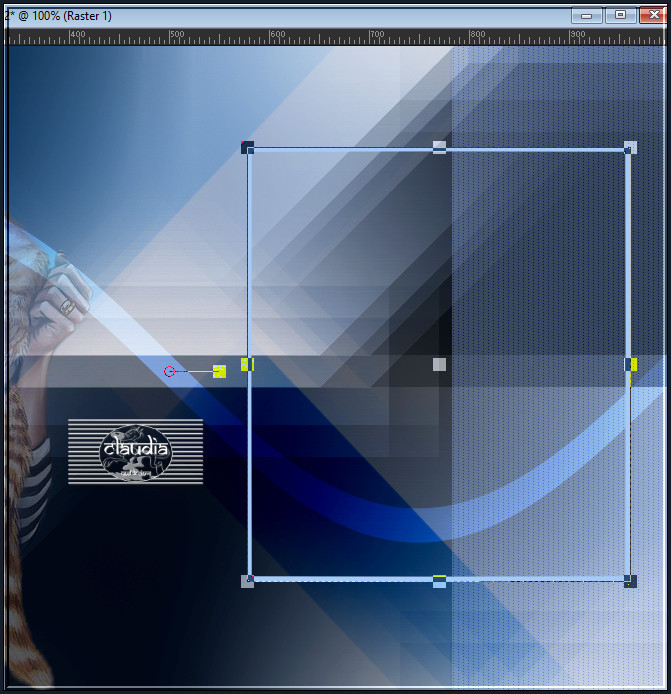
Activeer de Toverstaf, Doezelen en Tolerantie op 0.
Ga terug naar je werkje en selecteer het midden van het frame :
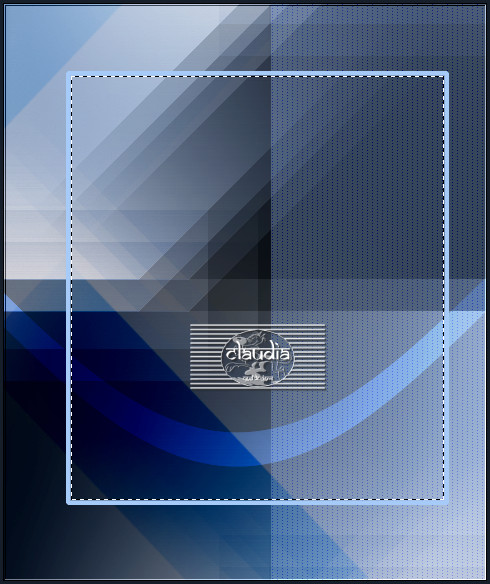
![]()
14.
Lagen - Nieuwe rasterlaag.
Activeer de opzij gezette tube "3588 - tube - LB TUBES".
Bewerken - Kopiëren.
Ga terug naar je werkje.
Bewerken - Plakken in selectie.
Aanpassen - Scherpte - Verscherpen.
Selecties - Niets selecteren.
Afbeelding - Spiegelen - Horizontaal spiegelen.
Plaats de tube terug in het frame zoals op het voorbeeld :

![]()
15.
Aanpassen - Eénstaps ruisverwijdering.
Lagen - Samenvoegen - Omlaag samenvoegen.
Effecten - 3D-Effecten - Slagschaduw :
Verticaal = 0
Horizontaal = 0
Dekking = 50
Vervaging = 30
Kleur = Zwart (#000000)
![]()
16.
Lagen - Dupliceren.
Activeer de originele laag er net onder in het Lagenpallet (= Raster 1).
Effecten - Textuureffecten - Mozaïek - antiek :
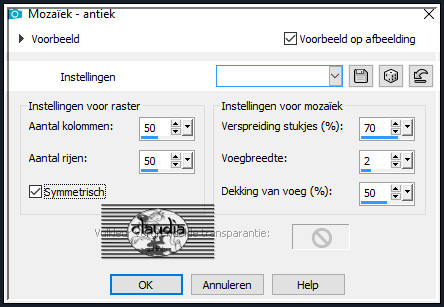
Lagen - Eigenschappen : zet de Dekking van deze laag op 81%.
![]()
17.
Activeer de onderste laag in het Lagenpallet (= Samengevoegd).
Ga naar het Kleurenpallet en zet de Voorgrondkleur op de 1ste kleur.
Ga terug naar je werkje.
Activeer het "Penseelgereedschap" en zoek de Brushe "You and Me Forever" met deze instellingen :
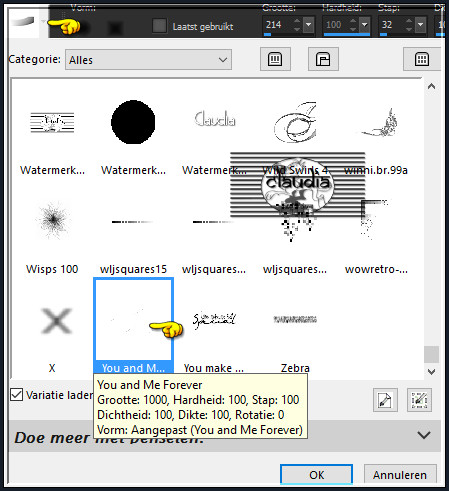

Ga terug naar je werkje.
Lagen - Nieuwe rasterlaag.
Stempel de Brushe met de Voorgrondkleur op je werkje :

Lagen - Eigenschappen : zet de Mengmodus van deze laag op Hard licht.
Lagen - Dupliceren.
Lagen - Samenvoegen - Zichtbare lagen samenvoegen.
![]()
18.
Effecten - Insteekfilters - AAA Frames - Foto Frame :
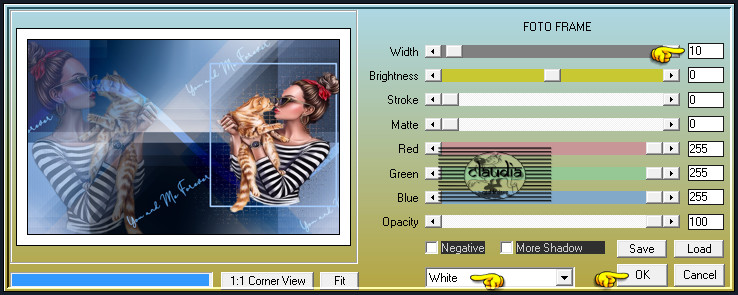
Afbeelding - Randen toevoegen : 10 px met de 1ste kleur, Symmetrisch aangevinkt.
![]()
19.
Afbeelding - Randen toevoegen : 20 px met de 4de kleur, Symmetrisch aangevinkt.
Effecten - Insteekfilters - AAA Frames - Foto Frame : de instellingen staan goed.
Lagen - Nieuwe rasterlaag.
Plaats hierop jouw watermerk.
Lagen - Samenvoegen - Alle lagen samenvoegen.
Afbeelding - Formaat wijzigen : 950 px, breedte, formaat van alle lagen wijzigen aangevinkt.
Aanpassen - Scherpte - Verscherpen.
Sla je werkje op als JPEG-formaat en daarmee ben je aan het einde gekomen van deze mooie les van Belinda.
© Claudia - September 2022.






